|
Questo tutorial e' stato realizzato da ©GraphicsBeatrice
ed e' di proprietà di GraphicsBeatrice.altervista.org che ne detiene i diritti,
il Copyright delle immagini e dei materiali appartiene ai legittimi proprietari
ogni somiglianza con altri lavori e' puramente casuale e' vietato linkare i miei Tutorial su altri siti di grafica.
Questo tutorial e' stato eseguito con Psp X8,ma con alcuni accorgimenti,
e' possibile utilizzare versioni precedenti
Per qualsiasi problema scrivetemi:

MATERIALI
PER I TUBE USATI
GRAZIE A QUESTI BRAVISSIMI CREATORI

FILTRI USATI:
Adjust->variation
Flaming pearl->flood
Nik color effex 4
Fm tile tools->blend emboss
Athentech Perfectly clear
Renfield->Perfectum
AAA frame->foto frame

UTILITY:
>> PENNELLI >>

PRIMI PASSI
Prima di tutto se volete potete inserite le mask nella cartellina mask di paint,
oppurele usate aprendole direttamente su paint
Inserite le selezioni nella cartellina appropriata
SCRIPT RIFLESSO E CAPOVOLGI
>> QUI <<
Come importare i pennelli sia di Paint che di Ps
>> QUI <<

1
File->nuovo->1000X700 px,
sfondo trasparente.
2
Aprite il file freejump by elena Dudina,
immagine->ridimensiona a 80%,
bicubico,
tutti i livelli settato.
Modifica->copia->come nuovo livello sul nostro lavoro,
posizionate a sx.
3
Aprite il file wild nymph ,
immagine->ridimensiona a 80% bicubico,
copiate e incollate come nuovo livello sul lavoro,
posiziona in alto a dx:
4
Aprite il file hidden bath,
immagine->ridimensiona a 80%,
bicubico tutti i livelli settato,
posizionate in basso a sx.
Immagine->miroir.
posizioni immagini:

5
Restate su questo livello(raster4),
abbassate leggermente l'opacita,
livello->nuovo livello mask->mostra tutto,
si creera un livello mask bianco,
restate sulla mask,
colore di primo piano nero,
(ricordate nei livelli mask il nero rivela e il bianco nasconde)
strumento pennello usate un pennello grunge preferibilmente,
opacita 100,
applicate il pennello x nascondere alcune parti dell'immagine,
soprattutto nascondete il taglio dell'immagine a sx,
livelli->unisci gruppo,
riportate l'opacita a 100,
risultato:

livelli->unisci gruppo.
6
Posizioniamoci su raster 1,
seleziona tutto,
aprite il file background 4 by elena dudina,
copiate e incollate nella selezione,
effetti->Adjust->variation:
midtones settato,
cliccate una volta sola su more green
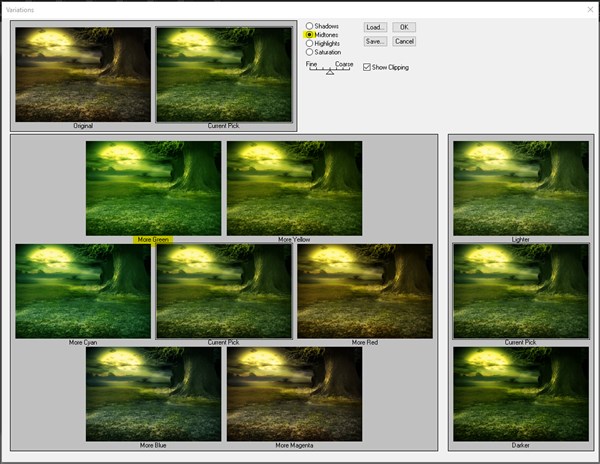
deselezionate.
7
Portatevi su raster 3 (wild nymph)
abbassate l'opacita a 70,
livello->nuovo livello mask->mostra tutto,
restate sulla mask bianca appena creata,
colore di primo piano nero,
pennello grunge applicate il pennello x nascondere tutti i tagli visibili di questa immagine:

livelli->unisci gruppo,
Riportate l'opacita a 100.
8
Portatevi su raster 2 (livello sopra lo sfondo)
strumento gomma,
opacita 70,
cancellate le linee sotto e a ds dell'immagine,

9
Spegnete momentaneamente i livelli gruppo raster 3 e 4,
(se in raster 2 avete dei tagli,
con la gomma cancellate il taglio netto a dx dell'immagine,)
10
Portatevi su raster 1(sfondo),
strumento selezione lazo a mano libera,
sfumatura a 20,
create una selezione sotto a dx:

effetti->flaming pearl->flood:
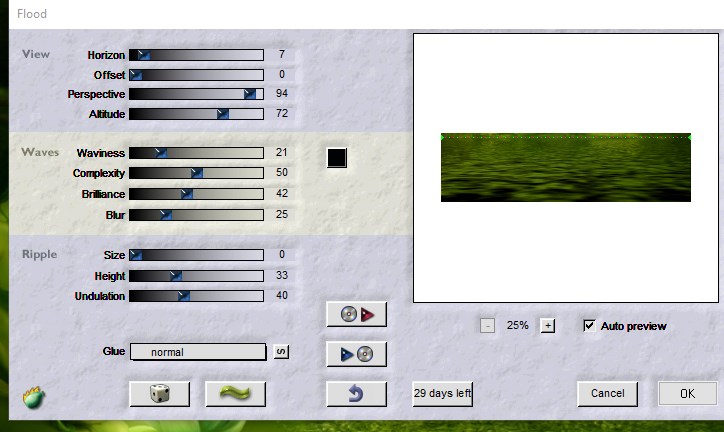
non deselezionate,
portatevi su raster 2 e ripetete il filtro flood con gli stessi settaggi,
deselezionate,

restate su questo livello,
effetti->adjust ->variations:
midtones settato,
cliccate su original,
e poi cliccate una volata su more green e una volta su more yellow e ok,
riaprite la visibilita alle altre due immagini,
risultato

11
Portatevi in cima a tutti i livelli,
unisci visibili.
Duplicate ilo livello e restate sull'originale,
effetti->nik color effex 4
Bw Conversion,
che trovate a sx:
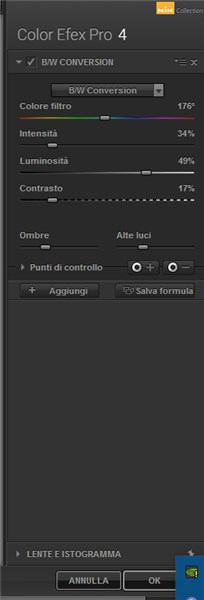
12
Portatevi sul livello in cima,
effetti->nik color effex->bleach bypass,
che trovate nella lista a sx
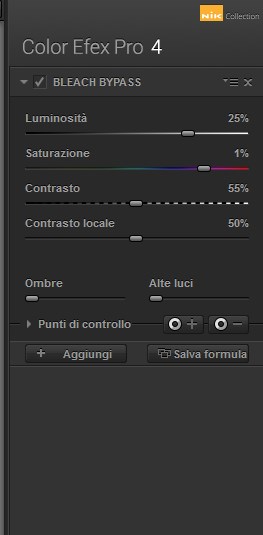
e ok.
Abbassate l'opacita di questo livello a 67
13
Restate in cima a tutti i livelli,
Livello->nuovo livello raster,
seleziona tutto,
aprite il paper ss peacok,
copiate e incollate nella selezione,
cambiate la miscelatura in luce netta e abbassate l'opacita a 24.
Deselezionate.
14
Duplicate il livello uniti in grigio,
livello->disponi ->porta in alto,
cambiate la miscelatura in sovrapponi e abbassate l'opacita a 14.
risultato:
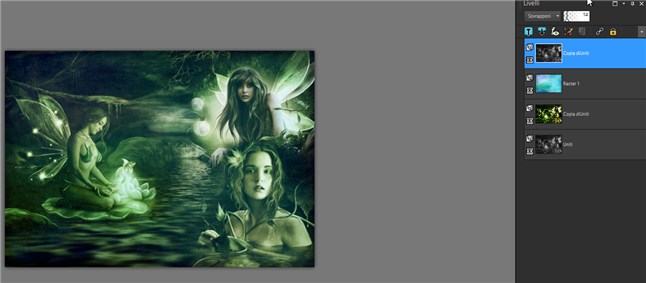
15
Portatevi su raster 1(paper peacock)
regola->bilanciamento del bianco:
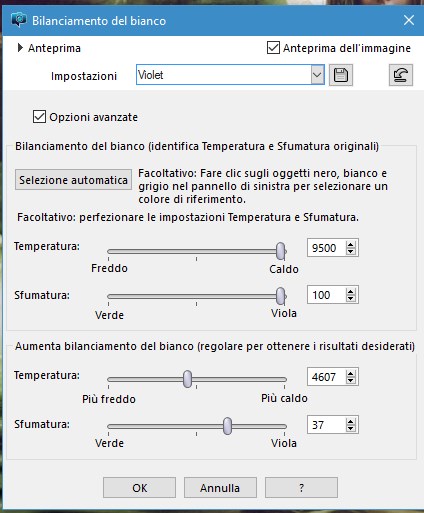
risultato

effetti->Fm tile tools->blend emboss,
settaggi di default
16
Portatevi sulla copia di uniti(sotto il paper),
Effetti->Athentech Perfectly clear,
in presets ciccate landascape,
in adjust settate cosi:
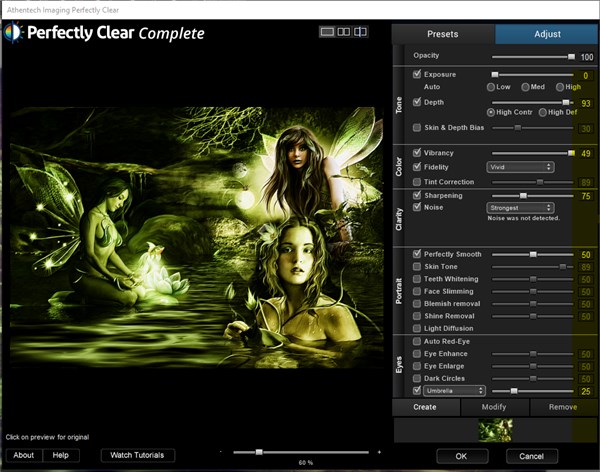
Duplicate questo livello,
17
Portatevi in cima a tutti i livelli,
livello->nuovo livello raster,
impostate il colore di primo piano #cfd19f,
strumento pennello,
opacita 100,
usate il pennello scritta tra quelli che trovate nel materiale,
(importateli in paint)
ora applicatelo al centro del lavoro,
se occorre sfumate un po con la gomma x non avere una scritta eccessiva,
cambiate la miscelatura in indebolisci.
18
Livello->nuovo livello raster,
strumento pennello->SS-glitter a scelta,
colore di primo piano bianco,
applicatelo dove volete,
potete usarne più di uno,
ma non esagerate,
quando sarete soddisfatti,
cambiate la miscelatura in indebolisi.
19
Livello->nuovo livello raster,
colore di secondo piano #cfd19f,
chiudete il colore di primo piano,
strumento testo,
scegliete un font,
la dimensione v aria in base al font che utilizzate,
e scrivete Elena Dudina,
spostate il alto a sx ,
effetti 3D->sfalsa e ombra:
1,1,100,0 colore nero,
cambiate la miscelatura in sovrapponi,
duplicate il livello..
20
Firmate il lavoro,
Livelli->unisci visibili,
effetti->Renfield->Perfectum,
smooth 40 e ok,
effetti->AAA frame->foto frame:
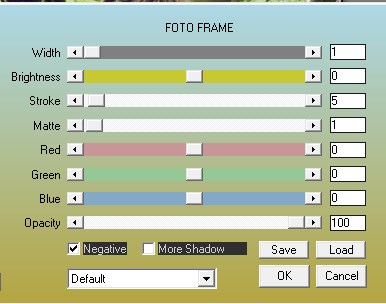
Salvate in jpg.

Creato il 21 Dicembre 2016

Registrato e depositato su

Layaut©GraphicsBeatrice
|